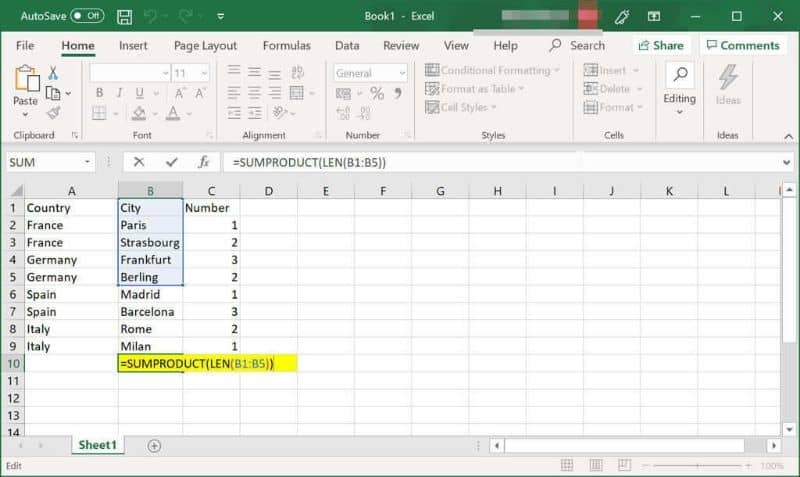
O Office não se limita apenas às opções de layout para situações como alterar a largura de uma coluna e a altura de uma linha no Excel; Além disso, fornece uma série de funções para realizarmos tarefas básicas e complexas. Neste artigo, queremos explicar Como pesquisar valores e encontrar um número em uma coluna no Excel De maneira simples.
Funções no Excel
O Excel tem uma grande variedade de funções básicas e avançadas que facilitam a execução de uma série de cálculos ou operações. Certas operações, como adicionar uma coluna ou várias células automaticamente no Excel ou obter o maior elemento entre um intervalo de células, são possíveis graças à aplicação de uma fórmula manual ou por meio de uma função automática.
A função ‘PROCV’ e ‘CORRESPONDÊNCIA’ no Excel
A função “PROCV” permite obter o número da coluna que contém o valor dependendo do intervalo de células selecionado. O resultado obtido pode ser “1” se houver correspondência e “0” quando não houver correspondência.
Por sua vez, a função “MATCH” permite localize um valor específico Isso está contido em um intervalo de células, portanto, a posição, ou seja, o número da linha, é retornada.
Como pesquisar valores e encontrar um número em uma coluna no Excel
O Excel permite que você execute diferentes operações com um grande número de valores numéricos e caracteres. Portanto, se você ainda não tem esse aplicativo, pode obter o pacote Office no site da Microsoft.
Certas operações, como usar a função VLOOKUP ou HLOOKUP em uma planilha do Excel (que por sinal também é útil se você precisar de um mecanismo de pesquisa), requerem a aplicação de funções e ferramentas. Por este motivo, aconselhamos que siga os passos que explicamos a seguir.
Use a ferramenta ‘Filtro’ para pesquisar valores e encontrar números em uma coluna do Excel
Para poder pesquisar um valor específico no Excel, você pode usar uma ferramenta muito útil e simples chamada “Filtro”. Para fazer isso, clique no cabeçalho da coluna que contém a série de itens. Em seguida, selecione a guia “Dados” e clique em “Filtros”. Você verá uma seta aparecer indicando um menu suspenso.
Clique na lista suspensa e digite o valor que você está procurando diretamente na caixa de texto. Desta forma, o Excel encontrará todos os dados que atendam ao valor ou critério da coluna escolhida.
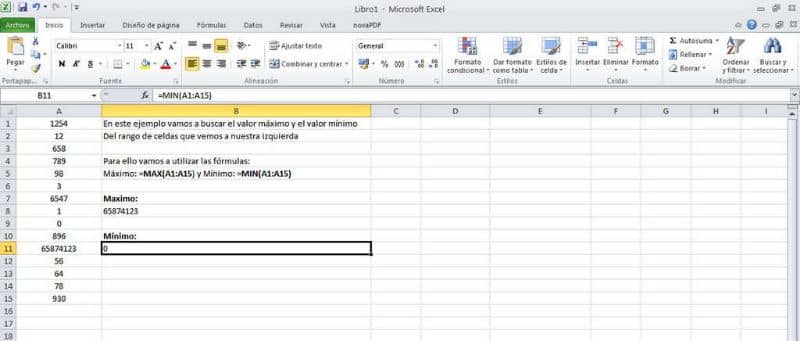
Use a função ‘PROCV’ para encontrar um número em uma coluna
Para usar a função “PROCV” você deve inserir três argumentos. O primeiro é o valor que você deseja encontrar. O segundo argumento é o intervalo de células onde você vai pesquisar e o terceiro argumento é a coluna do intervalo que contém o valor.
Por exemplo, se você deseja encontrar o número 20000 na coluna A que contém 100 elementos numéricos, a fórmula que você deve usar é VLOOKUP (20000; A2: A101; 2). Portanto, o Excel retorna a correspondência se encontrá-la e a coloca exatamente onde você inseriu a função.
A desvantagem da função VLOOKUP
É importante observar que apenas a função PROCV localize um valor incluído na coluna “1” ou coluna “A”. Para outras colunas, é conveniente usar a função “MATCH”. Não importa a função usada, você pode remover ou eliminar dados duplicados no Excel com uma fórmula se precisar de apenas uma posição de correspondência.
Use a função ‘CORRESPONDÊNCIA’ para procurar valores e encontrar um número em uma coluna
É possível encontrar um número em uma coluna usando a função “MATCH”. Esta função requer o valor pesquisado e um intervalo de células onde a pesquisa será feita.
Como explicamos no exemplo anterior, a função seria expressa da seguinte maneira: MATCH (20000; A2: A101). Se o valor “20000” estiver na célula “A30”, o número “30” será exibido na célula onde você inseriu a fórmula. Este número faz referência à posição em que o item foi encontrado.